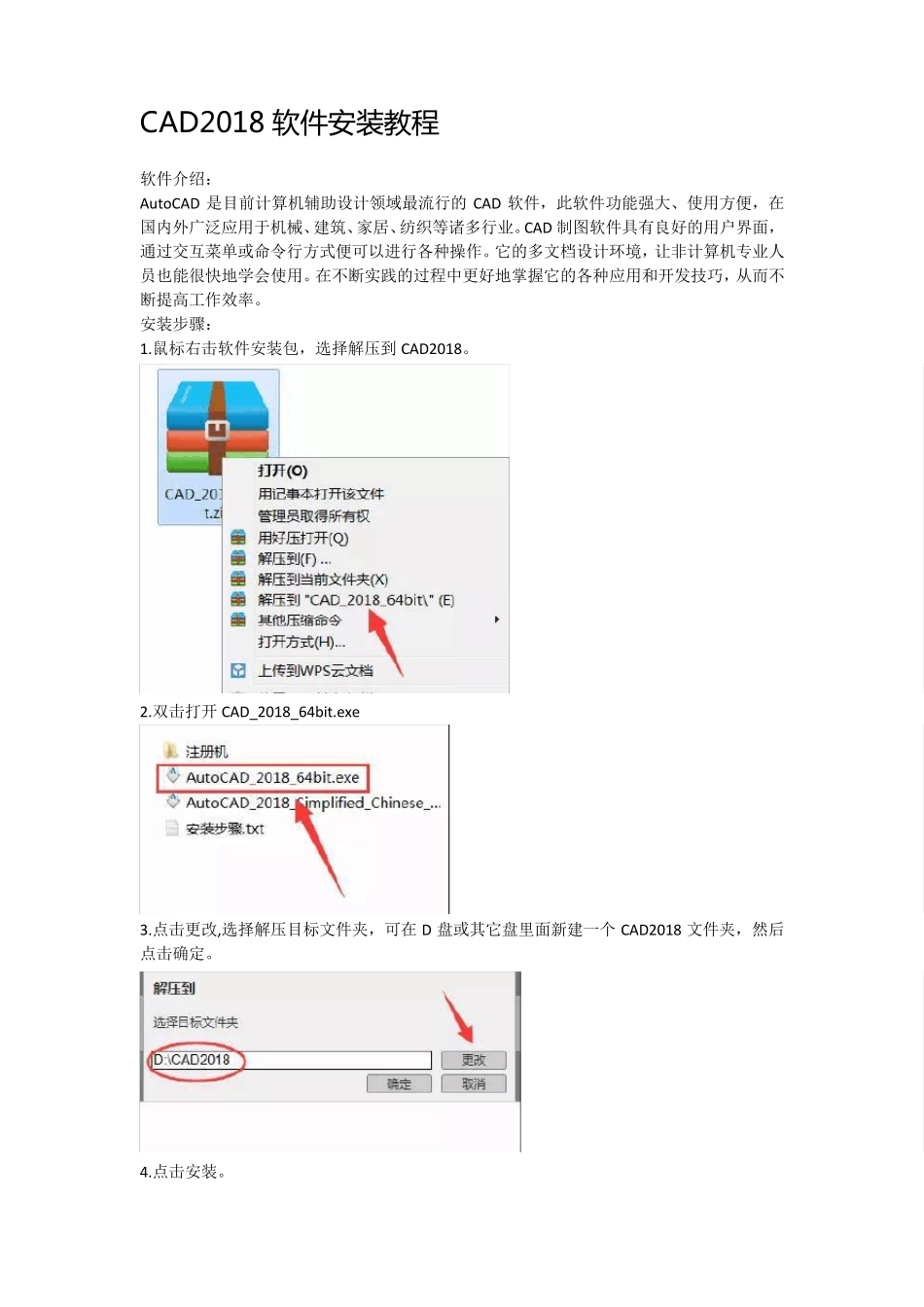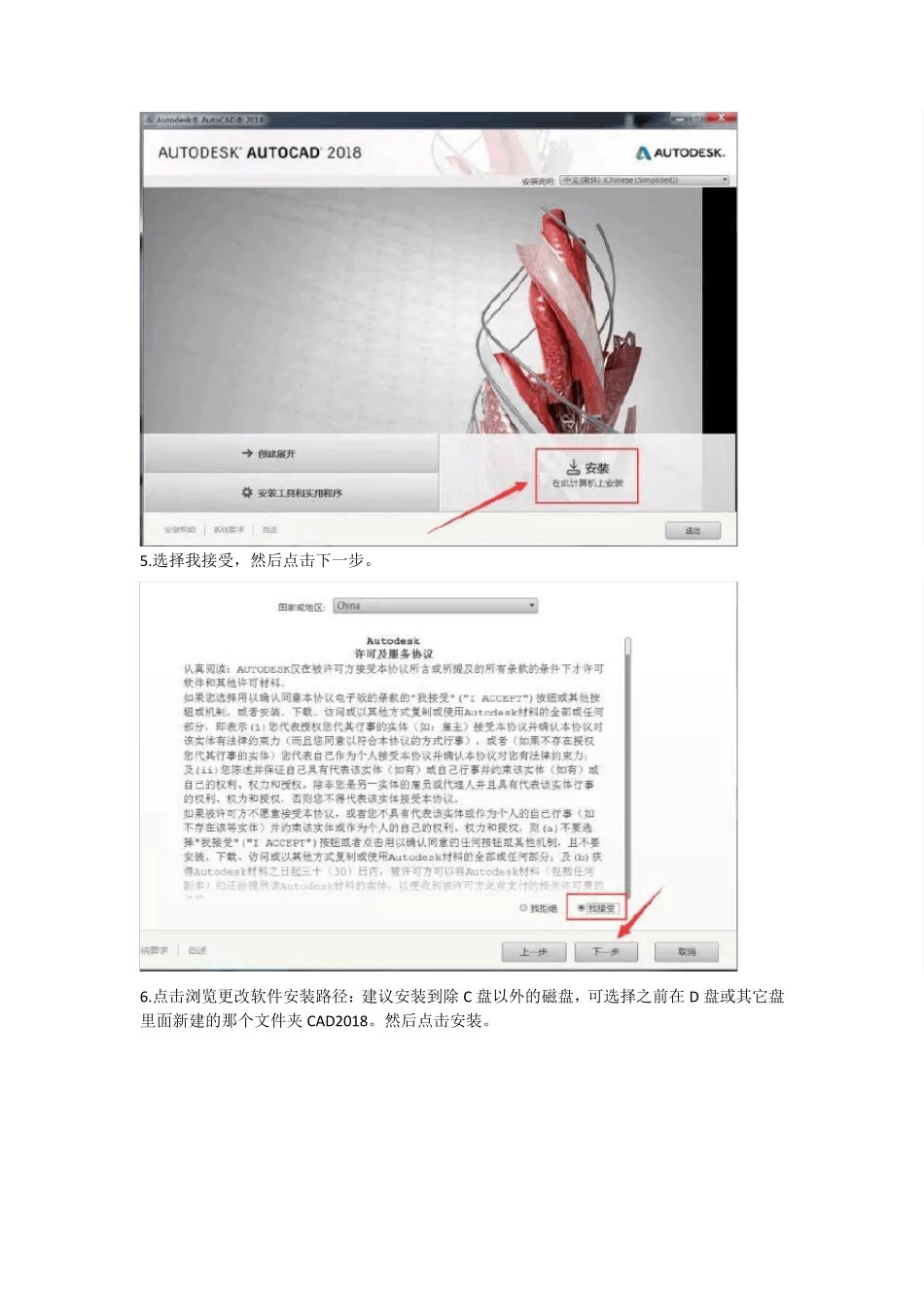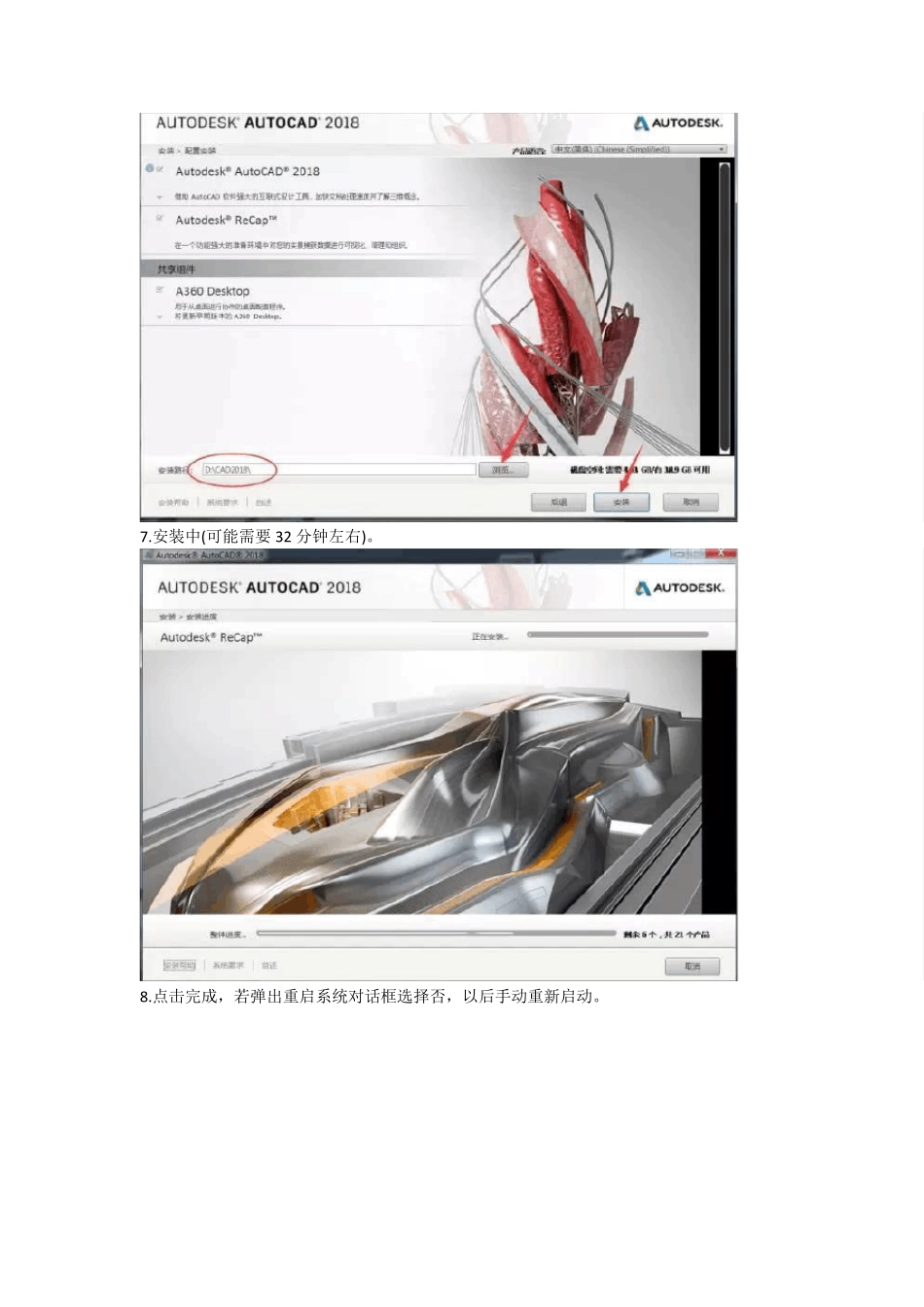CAD2018 软 件安装教程 软件介绍: AutoCAD 是目前计算机辅助设计领域最流行的CAD 软件,此软件功能强大、使用方便,在国内外广泛应用于机械、建筑、家居、纺织等诸多行业。CAD 制图软件具有良好的用户界面,通过交互菜单或命令行方式便可以进行各种操作。它的多文档设计环境,让非计算机专业人员也能很快地学会使用。在不断实践的过程中更好地掌握它的各种应用和开发技巧,从而不断提高工作效率。 安装步骤: 1.鼠标右击软件安装包,选择解压到 CAD2018。 2.双击打开 CAD_2018_64bit.exe 3.点击更改,选择解压目标文件夹,可在 D 盘或其它盘里面新建一个 CAD2018 文件夹,然后点击确定。 4.点击安装。 5.选择我接受,然后点击下一步。 6.点击浏览更改软件安装路径:建议安装到除 C 盘以外的磁盘,可选择之前在 D 盘或其它盘里面新建的那个文件夹 CAD2018。然后点击安装。 7 .安装中(可能需要3 2 分钟左右)。 8 .点击完成,若弹出重启系统对话框选择否,以后手动重新启动。 9. 双击打开电脑桌面上的CAD 软件图标。然后选择第一项:始终将 DWG 文件与 Au toCAD重新关联(建议)。 1 0 .点击输入序列号。 1 1 .选择我同意后,再点击激活。 12.输入序列号:666-69696969 产品密钥:001J1 13.如出现以下提示,关闭软件后再重新打开激活。 14.选择我具有Au todesk 提供的激活码。 15. 打开解压出来的安装包注册机文件夹,鼠标右击注册机程序,选择【以管理员身份运行】。 16.把申请号复制到注册机里面的Requ est,先点击Patch,再点击Generate 后复制激活码,然后粘贴激活码,最后点击下一步即可。 提示:复制和粘贴的时候只能用快捷键“Ctrl+C”和“Ctrl+V” 17.点击完成。 1 8 .点击开始绘制。 1 9 .安装完成。